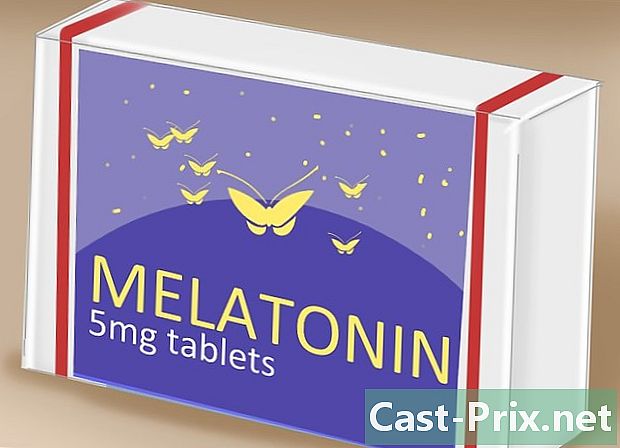Hur man tar bort Cydia-applikationer
Författare:
Randy Alexander
Skapelsedatum:
25 April 2021
Uppdatera Datum:
26 Juni 2024

Innehåll
- stadier
- Metod 1 Avinstallera Cydia-applikationer från Cydia
- Metod 2 Avinstallera Cydia-applikationer medan Cydia inte fungerar
- Metod 3 Avbryt avspänningen
Har du haft några problem med din iPhone eller iPad sedan du lagt till ytterligare funktioner via Cydia? Cydia-applikationer kan inte avinstalleras på traditionellt sätt, du måste ta bort dem via själva Cydia-programmet. Om du vill lära dig att gå vidare, även om Cydia inte öppnar, läs vidare.
stadier
Metod 1 Avinstallera Cydia-applikationer från Cydia
-

Öppna Cydia. Cydia-applikationer kan inte avinstalleras som traditionella applikationer. Det snabbaste sättet att avinstallera sådana appar är att göra det från Cydia-programmet. För detta måste du öppna Cydia från din startsida.- Om Cydia inte öppnar, läs nästa avsnitt.
-

Tryck på "Management" -knappen. Det finns i verktygsfältet längst ner på skärmen. Denna knapp ger åtkomst till en meny med tre alternativ: paket, källor och lagring. -

Klicka på "Paket". Du kommer åt Cydia Package Manager, där du kan lägga till eller ta bort program eller "paket" från din iPhone eller iPad. -

Hitta appen du vill ta bort. Du kommer att se en lista över alla Cydia-applikationer i alfabetisk ordning. Dra ned listan tills du hittar det program du vill avinstallera och tryck sedan på det för att se detaljerna. -

Tryck på knappen "Redigera". Du öppnar en liten meny som låter dig installera om eller ta bort applikationen. -

Klicka på "Radera". Du kommer att omdirigeras till en bekräftelseskärm. Klicka på "Bekräfta" -knappen längst upp till höger på skärmen för att ta bort den här appen. Om du vill radera flera program på en gång, tryck på "Fortsätt lista" -knappen och lägg till andra program i den här raderingslistan enligt anvisningarna ovan. När du är klar med listan, tryck på "Bekräfta" -knappen för att radera alla program samtidigt.
Metod 2 Avinstallera Cydia-applikationer medan Cydia inte fungerar
-

Försök starta om i säkert läge. Om du startar om dina obegränsade enheter i säkert läge avaktiveras all programvara från tredje part och öppnar också Cydia och avinstallerar applikationer med metoden som beskrivs ovan. Gör så här för att gå till säkert läge:- Stäng av enheten.
- Slå på den igen genom att hålla ner + volymknappen.
- Fortsätt hålla volymknappen tills låsskärmen visas. Din enhet är nu i säkert läge och inofficiella ändringar som har tillämpats på din telefon är nu inaktiverade.
- Ta bort dina program. Följ stegen som tidigare beskrivits för att avinstallera de valda applikationerna.
-

Kontrollera att den här metoden är tillämplig på din iOS-enhet. Om Cydia fortfarande inte öppnas, även i säkert läge, måste du använda en SSH-anslutning för att ansluta till en annan dator i nätverket och ta bort programmen. För detta måste OpenSSH redan installeras på din enhet.- OpenSSH kan installeras med Cydia. Det är lite av en ond cirkel om du bara inte kunde ladda Cydia. Den här metoden fungerar för dem som tidigare har installerat OpenSSH av andra skäl.
-

Hitta enhetens IP-adress. Du måste känna till din IP-adress för att kunna ansluta till en annan dator i nätverket. Du kan hitta din IP-adress genom att öppna applikationen "Inställningar" och välja "Wi-Fi". Klicka på pilen bredvid ditt nätverksnamn och leta efter posten för IP-adressen.- Se till att du är i samma nätverk som datorn du kommer att ansluta till.
-

Hitta identifieringsinformation. Du måste hitta autentiseringsinformation innan du kan ta bort programmen från din telefon. För att göra detta, hitta Cydia-databasen online.Du hittar det genom att gå till ModMyi.com och klicka på alternativet Cydia Apps i menyraden.- Använd sökverktyget för att hitta applikationen du vill ta bort.
- Visa detaljerna för den valda applikationen i sökresultaten genom att välja den.
- Leta efter posten "Identifikation" i detaljerna som visas. Kopiera identifierarna.
- Upprepa den här proceduren för varje applikation du vill ta bort.
-

Anslut till din enhet via SSH. Nu när du har hittat detaljerna i applikationen du vill ta bort måste du ansluta till din enhet via SSH-protokollet. Det ingår i de flesta operativsystem så du behöver normalt inte lägga till ett tillägg. Se till att datorn du använder är ansluten till samma nätverk som din iPhone eller iPad.- Öppna kommandoterminalen.
- Typ ssh root @IP-adress och tryck på ↵ Ange. Ersätt IP-adress med enhetens IP-adress.
- Ange ditt lösenord om det begärs. Standardöppningen för OpenSSH är alpint.
-

Ange kommandona för att ta bort applikationen. Nu när du är ansluten till din enhet kan du ta bort de appar du vill kasta manuellt. För att göra detta anger du följande kommandon:- apt-get-uppdatering - Detta kommando säkerställer att applikationshanteraren uppdateras innan processen startas.
- apt-get - purge remove identifiera - Byt ut identifiera av identifieraren som du har kopierat till Cydia-databasen.
- respring - Detta kommando startar om iPhone och avslutar avinstallationsprocessen.
Metod 3 Avbryt avspänningen
-

Anslut din iOS-enhet till din dator. Om du vill bli helt av med din koppling och återställa de normala funktionerna på din iPhone kan du göra det snabbt. Detta tar bort alla Cydia-program som du har installerat. Du förlorar inte andra data från din telefon. -

Öppna iTunes. Välj din obegränsad enhet från enhetsmenyn. Du kommer att se beskrivningen av din ohämmade enhet. -

Starta återställningsprocessen. Klicka på Återställ-knappen för att starta. Återställning av din iPhone kommer att avbryta frånkopplingen och hitta standardfunktionerna på din enhet. -

Gör en säkerhetskopia av din enhet. När du har klickat på Återställ-knappen blir du frågad om du vill säkerhetskopiera din enhet. Välj "Ja" och spara på datorn. Denna process kan ta några minuter, men det är viktigt att skydda dina data och inställningar. -

Vänta tills restaureringen är klar. Återställningsprocessen kan ta ett tag. När du är klar kommer du att frågas om du vill återställa en säkerhetskopia. Välj "Ja" och välj säkerhetskopian du just skapade. Dina appar, inställningar och data kommer att återställas till din enhet medan din avstängning avbryts.